Dacă dețineți un iPhone 8 sau o versiune ulterioară care rulează iOS 14 sau o versiune ulterioară, acum puteți face o captură de ecran doar atingându-i spatele datorită unei noi funcții de accesibilitate numită Back Tap, pe care va trebui să o configurați pentru sarcină. Iată cum să-l configurați.
Cum funcționează Back Tap?
Back Tap, introdus pentru prima dată în iOS 14, folosește accelerometrul unui iPhone 8 sau mai târziu pentru a detecta dacă ați apăsat pe partea din spate a dispozitivului. În Setări, puteți configura două sau trei atingeri pentru a lansa anumite acțiuni pe telefon. Apple consideră aceasta o caracteristică de accesibilitate, dar poate fi utilă pentru toată lumea.
Cum să faci o captură de ecran atingând pe iPhone
De obicei, ați face o captură de ecran folosind o combinație de butoane fizice de pe iPhone, dar este ușor să le găsești și să blochezi accidental iPhone-ul sau să reglezi volumul. Cu acest sfat, o captură de ecran rapidă este la doar două sau trei atingeri distanță.
Mai întâi, deschideți „Setări” atingând pictograma gri „Roată roată”. De obicei, îl puteți găsi pe prima pagină a ecranului de pornire. Dacă nu, încercați Spotlight Search sau Ask Siri.
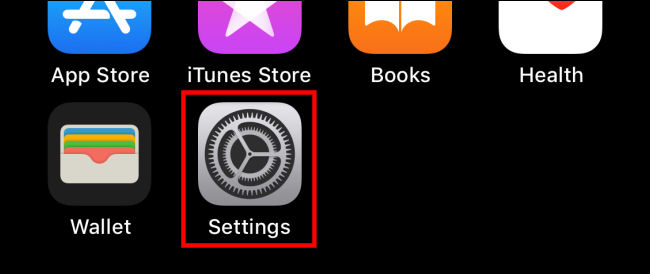
În Setări, atingeți „Accesibilitate”.
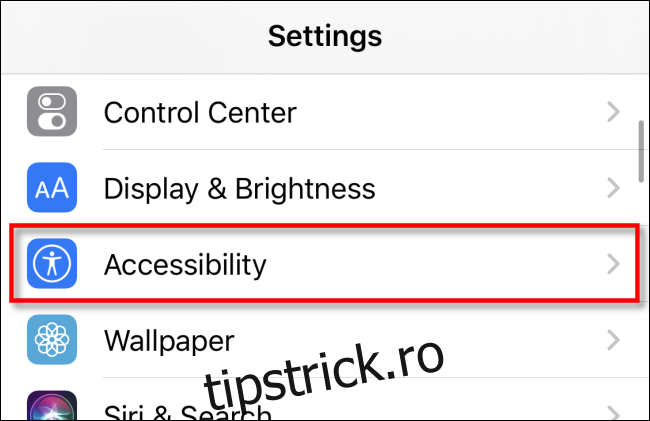
Pe următorul ecran, atingeți „Atingeți”.
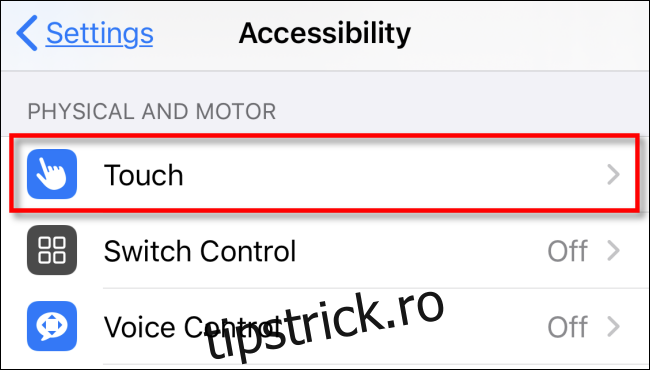
Pe ecranul „Setări tactile”, derulați în jos până când vedeți opțiunea „Atinge înapoi”, apoi atingeți-o.
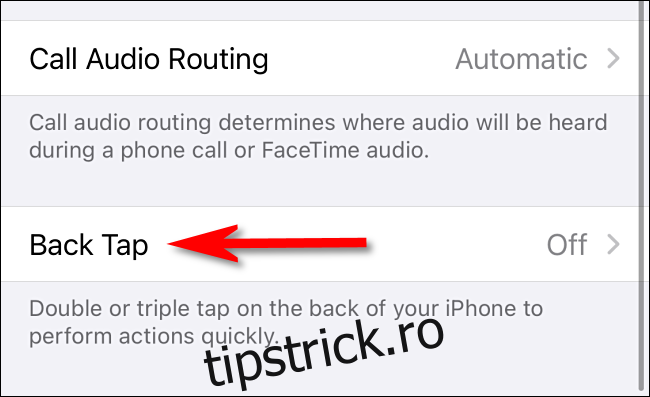
În setările „Atinge înapoi”, aveți posibilitatea de a alege să atribuiți acțiunea capturii de ecran fie la două atingeri („Atingeți de două ori”), fie la trei atingeri („Atingeți de trei ori”) pe spatele carcasei. Selectați opțiunea dorită.
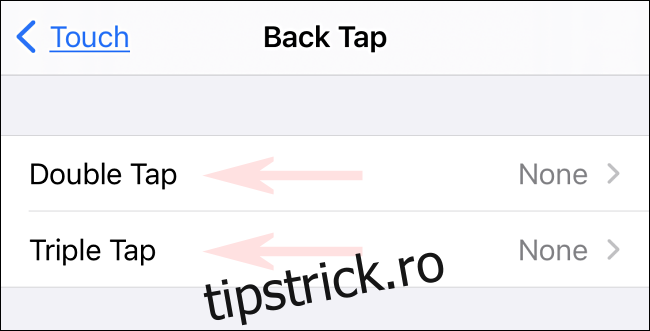
În meniul care apare, derulați în jos lista până când găsiți „Captură de ecran”, apoi selectați-o.
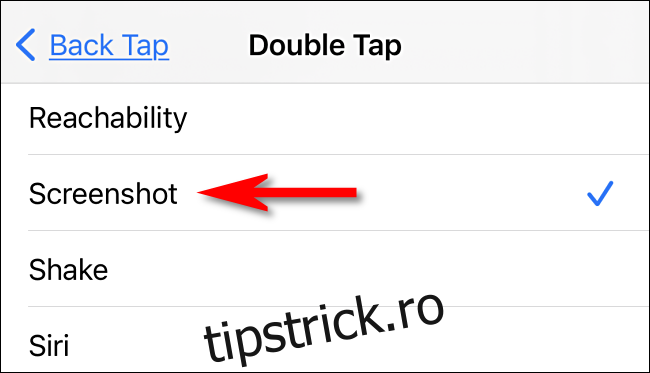
După aceea, reveniți cu un nivel de meniu pentru a vă asigura că selecția este salvată, apoi ieșiți din Setări.
Data viitoare când atingeți de două sau trei ori (în funcție de setarea pe care ați ales-o) pe spatele iPhone-ului dvs., iOS va captura o imagine a ecranului curent al iPhone-ului dvs. și o va salva într-un fișier imagine. Capturile de ecran pe care le faceți vor fi salvate în albumul dvs. foto ca de obicei și pot fi vizualizate mai târziu în aplicația Fotografii. A se distra!
